Een gaming-pc die langzaam is ? Onaanvaardbaar! Als u honderden of zelfs duizenden dollars uitgeeft aan een droommachine, moet deze dat kunnen bijhouden. Maar hoe kunt u er zeker van zijn dat uw pc zonder problemen op één lijn zit met de nieuwste AAA-games ? Naar welke criteria moet u kijken om de werkelijke prestaties van uw apparatuur te beoordelen? En vooral: hoe moeten de benchmarkresultaten worden geïnterpreteerd ? Maak je klaar om de antwoorden op deze cruciale vragen te ontdekken.
Processor (CPU): het brein van de pc
De processor of CPU is het kloppende hart van je gaming-pc. Wanneer u besluit een krachtige gaming-pc te kopen , moet u zich concentreren op verschillende essentiële aspecten die uw game-ervaring kunnen transformeren en het kiezen van een krachtige processor is essentieel.
Het kiezen van de juiste CPU
Kies voor processors met hoge kloksnelheden en een aanzienlijk aantal cores en threads. De nieuwste Intel Core i9- en AMD Ryzen 9 hebben vaak de voorkeur en bieden uitzonderlijke computerprestaties. Maar waarom is het zo belangrijk?
- Kloksnelheid : Dankzij een hoge kloksnelheid kan de processor meer instructies per seconde uitvoeren, wat cruciaal is voor games die veel hulpbronnen gebruiken.
- Cores en threads : Hoe meer cores en threads, hoe beter de processor multitasking en games aankan die zijn geoptimaliseerd voor het gebruik van meerdere cores.
Evalueer de CPU-prestaties

Houd tijdens het testen de frame-per-seconde (FPS)-snelheden en de laadtijden van games in de gaten om de CPU-efficiëntie te meten. Hier volgen enkele technieken en hulpmiddelen waarmee u uw processor kunt evalueren:
- Synthetische benchmarks : gebruik software zoals Cinebench R23 , die werkbelastingen uit de echte wereld simuleert om de CPU-prestaties te testen. Cinebench evalueert zowel single-core als multi-core prestaties, waardoor u een compleet overzicht krijgt.
- In-game testen : Start uw favoriete games en gebruik tools zoals Fraps of MSI Afterburner om de FPS te meten. Noteer de prestaties tijdens intense gamescènes en vergelijk deze met online benchmarks voor uw specifieke CPU.
Optimaliseer CPU-prestaties
Nadat u uw CPU heeft geëvalueerd, zijn er mogelijk manieren om de prestaties te optimaliseren:
- Overklokken : als u een ontgrendelde CPU (zoals Intel -modellen met het " K " achtervoegsel of de Ryzen AMD), kunt u de klokfrequentie verhogen buiten de fabriekswaarden. Dit vereist goede koeling en een compatibel moederbord.
- Thermisch beheer : zorg ervoor dat uw CPU niet oververhit raakt. Gebruik efficiënte koeloplossingen en zorg ervoor dat uw koffer effectieve ventilatie heeft.
- BIOS-updates : Soms brengen moederbordfabrikanten updates uit die de compatibiliteit en prestaties van de processor optimaliseren. Controleer regelmatig op BIOS-updates voor uw moederbord.
Deskundige tips en trucs
Wil je verder gaan? Hier zijn enkele tips van experts om het maximale uit uw CPU te halen:
- Hyper-Threading en SMT : Technologieën zoals Intel's Hyper-Threading en AMD's Simultaneous Multithreading (SMT) zorgen ervoor dat elke core twee threads tegelijkertijd kan beheren. Zorg ervoor dat deze functies zijn ingeschakeld in het BIOS.
- Procesaffiniteit : In Windows kunt u via Taakbeheer specifieke kernen aan bepaalde processen toewijzen. Dit kan de prestaties verbeteren in bepaalde scenario's waarin specifieke games of applicaties profiteren van speciale verwerking.
Grafische kaart (GPU): De grafische engine
De grafische kaart is vaak het meest cruciale onderdeel voor een gamer . Zonder een capabele GPU kunnen zelfs de beste CPU's en het snelste RAM-geheugen visuele tekortkomingen en vertragingen niet compenseren. Dus hoe kiest en evalueert u de juiste GPU voor uw opstelling?
De juiste GPU kiezen
High-end GPU's zoals de NVIDIA RTX 3080 of AMD Radeon RX 6900 XT staan vaak bovenaan de lijst voor serieuze gamers. Deze kaarten bieden superieure grafische weergaveprestaties, maar het is essentieel om te begrijpen waarom ze zo krachtig zijn:
- GPU-architectuur : Architecturen zoals NVIDIA's Ampere en AMD's RDNA 2 zijn ontworpen om de computerprestaties en energie-efficiëntie te maximaliseren. Ze bevatten ook geavanceerde functies zoals ray tracing en DLSS (Deep Learning Super Sampling) om de grafische kwaliteit en prestaties te verbeteren.
- Videogeheugen (VRAM) : VRAM speelt een cruciale rol bij het omgaan met texturen en hoge resoluties. Kies voor kaarten met minimaal 8 GB VRAM voor moderne gaming, en 12 GB of meer voor 4K-resoluties en ultra grafische instellingen.
Evalueer GPU-prestaties

Gebruik gaming-specifieke benchmarks en synthetische tests om te beoordelen of uw GPU in staat is om hoge resoluties en ultra grafische instellingen aan te kunnen. Hier ziet u hoe u het kunt doen:
- Benchmarks in het spel : gebruik de geïntegreerde benchmarks van games om de prestaties van uw GPU te testen. Games als " Shadow of the Tomb Raider " en " Red Dead Redemption 2 " bieden geïntegreerde benchmarks die echte spelscenario's simuleren.
- Synthetische testen : Tools zoals 3DMark en Unigine Heaven bieden nauwkeurige en vergelijkbare prestatiescores. 3DMark biedt bijvoorbeeld tests als Time Spy voor DirectX 12 en Fire Strike voor DirectX 11, die de grafische weergavemogelijkheden onder zware belasting meten.
Optimaliseer GPU-prestaties
Nadat u uw GPU heeft geëvalueerd, zijn er verschillende manieren om de prestaties te optimaliseren en uw game-ervaring te maximaliseren:
- Overklokken : als u zich op uw gemak voelt met de risico's, kan overklokken uw GPU voorbij de fabriekslimieten duwen. Gebruik tools zoals MSI Afterburner om de GPU- en VRAM-kloksnelheden aan te passen. Zorg voor een goed koelsysteem om oververhitting te voorkomen.
- Stuurprogramma-updates : GPU-fabrikanten brengen regelmatig stuurprogramma-updates uit die de prestaties optimaliseren en bugs oplossen. Zorg ervoor dat u altijd de nieuwste stuurprogramma's voor uw grafische kaart gebruikt.
- Grafische instellingen : pas de grafische instellingen in uw games aan om een balans te vinden tussen visuele kwaliteit en prestaties. Soms kan het enigszins verminderen van de kwaliteit van schaduwen of nabewerkingseffecten de FPS aanzienlijk verbeteren zonder merkbare visuele impact.
Deskundige tips en trucs
Hier zijn enkele tips van experts om het maximale uit uw GPU te halen:
- Synchronisatietechnologieën : schakel technologieën zoals G-Sync (NVIDIA) of FreeSync (AMD) in om de vernieuwingsfrequentie van uw monitor te synchroniseren met uw GPU. Dit elimineert schermscheuren en verbetert de vloeibaarheid.
- Prestatiemonitoring : gebruik tools zoals GPU-Z en MSI Afterburner om temperaturen, kloksnelheden en GPU-gebruik in realtime te controleren. Dit helpt u potentiële knelpunten op te sporen en te corrigeren.
- Gamingprofielen optimaliseren : Met sommige tools zoals NVIDIA GeForce Experience en AMD Radeon Software kunt u geoptimaliseerde gameprofielen maken die de grafische instellingen automatisch aanpassen voor de optimale balans tussen kwaliteit en prestaties.
Random Access Memory (RAM): kortetermijngeheugen
Voor de meeste moderne games is 16 GB DDR4 RAM vaak het aanbevolen minimum. Voor een echt compromisloze ervaring, vooral als je aan het streamen bent of zware apps op de achtergrond gebruikt, kan 32 GB RAM ideaal zijn. Hierdoor kunt u meerdere taken tegelijkertijd beheren zonder dat u vertragingen ondervindt.
RAM-snelheid, gemeten in MHz, en CAS-latenties (Column Address Strobe) hebben een directe invloed op de in-game prestaties. RAM met hoge snelheid (minstens 3200 MHz voor DDR4) en lage CAS-latentie (zoals CAS 16 of minder) kan merkbare prestatieverbeteringen opleveren. , vooral in veeleisende spelomgevingen. Hogere FPS en kortere laadtijden worden bijvoorbeeld vaak gezien met sneller RAM.
Om uw RAM te evalueren, gebruikt u tools zoals MemTest86 om uw geheugen te controleren op stabiliteit en fouten. Als je wilt optimaliseren, overweeg dan om te overklokken via BIOS of software als XMP (Extreme Memory Profile) , maar zorg wel voor een goed koelsysteem.
Opslag: SSD versus HDD
Non-Volatile Memory Express (NVMe) SSD's presteren over het algemeen beter dan hun SATA-tegenhangers wat betreft snelheid en efficiëntie. In tegenstelling tot SATA SSD's die een oudere, beperkte interface gebruiken, maken NVMe SSD's gebruik van het NVMe-protocol via PCIe, waardoor veel hogere lees- en schrijfsnelheden mogelijk zijn. Deze architectuur verkort de datatoegangstijden aanzienlijk, wat essentieel is voor intensieve werklasten zoals videobewerking, 3D-rendering en high-performance gaming.
Om de prestaties van een SSD te beoordelen wordt het gebruik van benchmarksoftware zoals CrystalDiskMark aanbevolen. Dit type software meet nauwkeurig de sequentiële en willekeurige overdrachtssnelheden, evenals de toegangstijden, en levert concrete resultaten op over SSD-prestaties in de echte wereld in verschillende gebruiksscenario's.
Bij het analyseren van de resultaten is het belangrijk om niet alleen rekening te houden met ruwe lees- en schrijfcijfers, maar ook met de prestaties in de echte wereld. Het verschil in laadtijden van apps of games kan bijvoorbeeld merkbaar zijn tussen een high-end NVMe SSD en een SATA SSD , ook al laten benchmarks vergelijkbare prestaties zien onder ideale omstandigheden.
Koelsysteem: houd het hoofd koel

Een goed koelsysteem is essentieel om de prestaties van je gaming-pc op peil te houden. Of u nu kiest voor geavanceerde vloeistofkoeling of krachtige ventilatoren, het doel blijft hetzelfde: oververhitting voorkomen en optimale stabiliteit van de componenten garanderen.
Waarom is dit cruciaal? Omdat elk onderdeel van uw machine – of het nu de processor (CPU), de grafische kaart (GPU) of zelfs het RAM-geheugen is – tijdens het gebruik warmte genereert. Als deze warmte niet goed wordt afgevoerd, kan dit niet alleen de prestaties verminderen, maar op de lange termijn ook componenten beschadigen.
Dus hoe kunt u uw koeling evalueren en verbeteren?
- Houd de temperaturen in de gaten : gebruik tools zoals HWMonitor , Core Temp of MSI Afterburner om de temperaturen van uw componenten in realtime in de gaten te houden. Zorg ervoor dat je CPU niet boven de 85°C komt en je GPU niet boven de 90°C, ook niet tijdens gamen of intensieve taken.
- Geoptimaliseerde luchtstroom : Controleer of de lucht goed circuleert in uw hoesje. Plaats ventilatoren om een luchtstroom te creëren die van voren binnenkomt en van achteren of boven weggaat. Extra ventilatoren kunnen deze stroom vaak helpen verbeteren.
- Regelmatig onderhoud : Stof is de vijand van koeling. Reinig stoffilters, ventilatoren en radiatoren regelmatig om maximale efficiëntie te behouden. Gebruik perslucht om moeilijk bereikbare plaatsen te bereiken.
Scherm en randapparatuur: de gebruikersinterface
Monitoren met hoge verversingsfrequenties, zoals 144 Hz of hoger, zijn essentieel voor soepel en responsief gamen, vooral in snelle scènes waarin elke milliseconde telt. Een hoge vernieuwingsfrequentie zorgt voor vloeiendere bewegingen op het scherm, vermindert bewegingsonscherpte en zorgt voor een meeslepender gamegevoel. Voor competitief gamen kan een hogere vernieuwingsfrequentie zelfs het verschil betekenen tussen overwinning en nederlaag.
Als het om responstijden gaat, is het van cruciaal belang om te streven naar lage waarden, meestal in milliseconden (ms) . Een snelle responstijd zorgt ervoor dat overgangen van het ene frame naar het andere spookvrij zijn, wat vooral belangrijk is bij snelle bewegingen in actiegames.
Adaptieve synchronisatietechnologie zoals NVIDIA's G-Sync of AMD's FreeSync is ook een criterium waarmee rekening moet worden gehouden. Deze technologieën passen de vernieuwingsfrequentie van het scherm dynamisch aan de uitvoer van de grafische kaart aan, waardoor schermscheuren worden geëlimineerd en haperingen worden geminimaliseerd, waardoor een vloeiendere, artefactvrije kijkervaring wordt gegarandeerd.
Benchmarksoftware: essentiële tools
Om de prestaties van uw pc objectief te beoordelen, is het gebruik van benchmarkingsoftware essentieel. Met deze tools kunt u uw hardware onder specifieke belasting testen en de resultaten vergelijken met die van andere configuraties. Laten we enkele van de onmisbare benchmarkingsoftware in detail onderzoeken en zien hoe u deze kunt gebruiken om nauwkeurige, bruikbare inzichten te verkrijgen.
Cinebench: CPU-evaluatie
Cinebench is een van de meest betrouwbare benchmarkingtools voor het evalueren van de prestaties van een processor (CPU). Het is ontwikkeld door Maxon en gebruikt de Cinema 4D-rendering-engine om de mogelijkheden van uw CPU te testen. Hier leest u hoe u het effectief kunt gebruiken:
- Single-core en multi-core testen : Cinebench biedt afzonderlijke tests om single-core en multi-core prestaties te evalueren. Single-core testen zijn van cruciaal belang voor applicaties die meerdere cores niet efficiënt kunnen gebruiken, terwijl multi-core testen het vermogen van uw CPU meet om parallelle werklasten te verwerken.
- Analyse van resultaten : Vergelijk uw scores met online benchmarks om te bepalen waar uw CPU presteert ten opzichte van andere modellen. Een hoge multi-core testscore duidt op een uitstekende processor voor multitasking en zware toepassingen.
3DMark: GPU-beoordeling
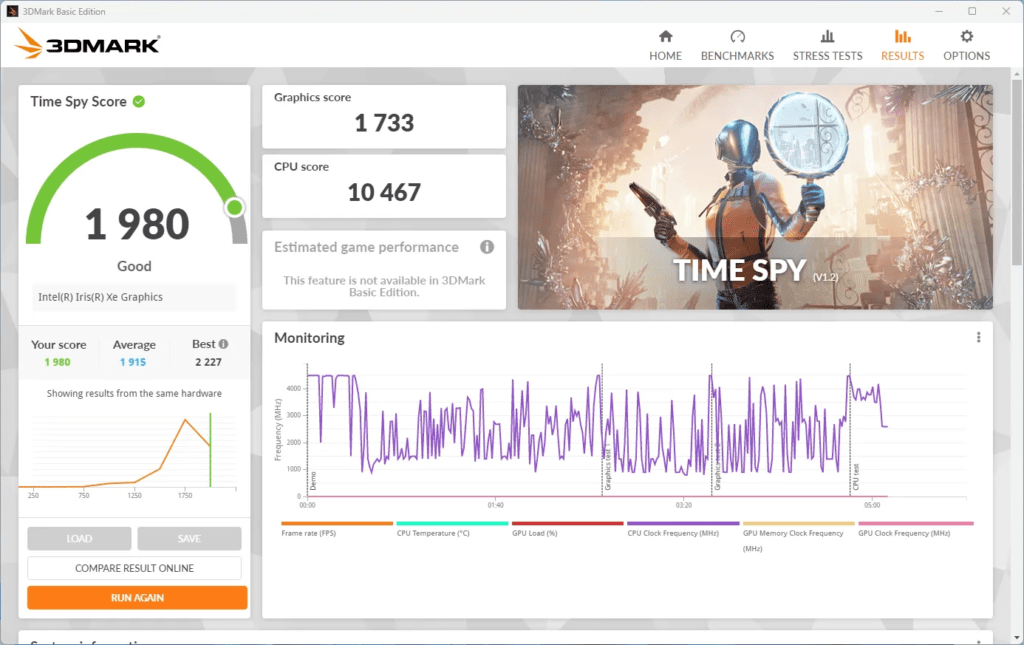
3DMark, ontwikkeld door UL, is de referentietool voor het testen van de prestaties van grafische kaarten (GPU). Het biedt een reeks tests die gamescenario's en intensieve grafische belasting simuleren. U kunt het als volgt gebruiken om uw GPU te benchmarken:
- Prestatietests : 3DMark biedt verschillende tests zoals Time Spy voor DirectX 12 en Fire Strike voor DirectX 11. Deze tests meten de grafische weergavemogelijkheden van uw GPU onder hoge belasting.
- Resultaten en vergelijkingen : De verkregen scores kunnen worden vergeleken met een uitgebreide online database, zodat u kunt zien hoe uw GPU presteert in vergelijking met andere modellen. Zoek ook naar gamespecifieke tests voor een meer gerichte beoordeling.
AIDA64: Algemene systeemanalyse
AIDA64 is een uitgebreide tool die een gedetailleerde analyse biedt van alle componenten van uw systeem, inclusief CPU, GPU, RAM en opslag. U kunt het als volgt gebruiken om een overzicht te krijgen van de prestaties van uw pc:
- Stabiliteits- en stresstests : AIDA64 biedt stabiliteits- en stresstests om de betrouwbaarheid van uw systeem onder langdurige belasting te controleren. Deze tests zijn met name nuttig voor het identificeren van problemen met oververhitting of knelpunten.
- Gedetailleerde informatie : AIDA64 biedt gedetailleerde informatie over elk onderdeel, inclusief temperaturen, spanningen en realtime prestaties. Gebruik deze gegevens om uw systeem te optimaliseren en maximale prestaties te garanderen.
Prestatie-optimalisatie
Nadat u de prestaties van uw pc met deze hulpprogramma's heeft geëvalueerd, kunt u verschillende stappen nemen om uw installatie verder te optimaliseren:
- Stuurprogramma-updates : Zorg ervoor dat alle stuurprogramma's, vooral die voor de GPU en de moederbordchipset, up-to-date zijn. Stuurprogramma-updates kunnen de prestaties en stabiliteit verbeteren.
- Overklokken : als u zich op uw gemak voelt met de risico's, kan overklokken de prestaties van uw CPU en GPU verbeteren. Gebruik tools zoals MSI Afterburner voor GPU en BIOS-instellingen voor CPU. Zorg voor goede koeling om oververhitting te voorkomen.
- Thermisch beheer : Een goede luchtstroom en efficiënte koeling zijn essentieel voor het behouden van optimale prestaties. Gebruik hoogwaardige vloeistofkoelingsoplossingen of ventilatoren om een stabiele temperatuur te garanderen.
Deskundige tips en trucs
Hier volgen enkele aanvullende tips om de prestaties van uw pc te maximaliseren:
- Spelinstellingen optimaliseren : pas de grafische instellingen in uw games aan om een balans te vinden tussen visuele kwaliteit en prestaties. Kleine aanpassingen kunnen een aanzienlijke impact hebben op de FPS.
- NVMe SSD's gebruiken : NVMe SSD's bieden veel hogere lees- en schrijfsnelheden dan traditionele SATA SSD's. Gebruik een NVMe SSD voor jouw besturingssysteem en games om de laadtijden te verkorten.
- Real-time monitoring : Gebruik tools zoals HWMonitor of MSI Afterburner om uw systeemprestaties in realtime te monitoren. Hierdoor kunt u problemen opsporen en oplossen voordat deze uw game-ervaring beïnvloeden.



